Wie erstelle ich in Excel ein Balkendiagramm?
Das Erstellen eines Balkendiagramms in Excel ist eine einfache Möglichkeit, Daten visuell darzustellen und verschiedene Werte zu vergleichen. Mit ein paar Klicks der Maus können Sie ein auffälliges Balkendiagramm erstellen, mit dem Sie die von Ihnen analysierenden Daten besser verstehen und erklären können. In diesem Artikel erläutern wir, wie Sie Schritt für Schritt ein Balkendiagramm erstellen, sodass Sie Ihre eigenen Balkendiagramme schnell und einfach erstellen können.
Das Erstellen eines Balkendiagramms in Microsoft Excel ist ein einfacher und unkomplizierter Prozess. Befolgen Sie diese Schritte, um Ihre eigenen zu machen:
- Öffnen Sie Ihre Excel -Tabelle und wählen Sie die Daten aus, die Sie für Ihr Diagramm verwenden möchten.
- Gehe zum Einfügen Registerkarte und auswählen Diagramme, dann wählen Sie Bar.
- Wählen Sie die Art des Diagramms aus, die Sie erstellen möchten, und klicken Sie auf OK.
- Ihr Diagramm wird in Ihrer Tabelle erstellt und angezeigt.
Sobald Sie Ihr Diagramm haben, können Sie es mithilfe der Diagramm -Tools in der Band anpassen. Sie können die Farben ändern, Titel hinzufügen und mehr.
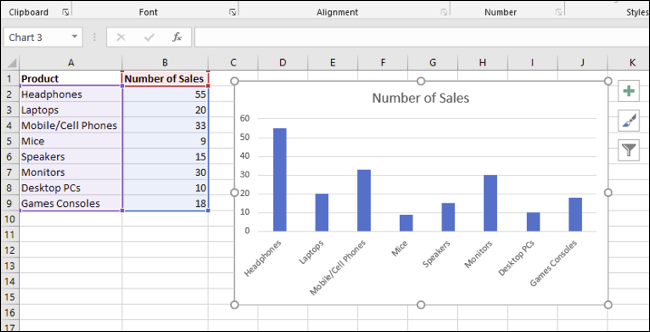
So erstellen Sie ein Balkendiagramm in Excel
Das Erstellen eines Balkendiagramms in Microsoft Excel ist ein einfacher Prozess. Diese Art von Diagramm wird verwendet, um verschiedene Werte zu vergleichen und kann verwendet werden, um Trends im Laufe der Zeit anzuzeigen. Es gibt verschiedene Arten von Balkendiagrammen, und jeder Typ hat seinen eigenen Zweck. In diesem Artikel wird erläutert, wie ein Balkendiagramm in Excel erstellt wird.
Der erste Schritt beim Erstellen eines Balkendiagramms in Excel besteht darin, die Daten auszuwählen, die im Diagramm verwendet werden. Dies kann durch Klicken auf die Zellen erfolgen, die die Daten enthalten und dann auf die Registerkarte Einfügen einfügen. Sobald die Daten ausgewählt wurden, können Sie im nächsten Schritt auf die Registerkarte "Diagramme" klicken und die Option Balkendiagramm auswählen. Es sind verschiedene Arten von Balkendiagrammen verfügbar, darunter Spalten, gestapelt und gruppiert. Abhängig von der Art der verwendeten Daten sollte eine dieser Optionen ausgewählt werden.
Sobald der Balkendiagetyp ausgewählt wurde, besteht der nächste Schritt darin, das Diagramm anzupassen. Dies beinhaltet das Hinzufügen von Titeln in das Diagramm, das Ändern der Farben der Balken und das Hinzufügen einer Legende. Darüber hinaus können die Datenbezeichnungen geändert werden, um unterschiedliche Werte wie Prozentsätze oder Währungen anzuzeigen. Das Diagramm kann auch geändert und in andere Teile des Dokuments verschoben werden.
Ändern Sie den Diagrammtyp
Der Diagrammtyp kann geändert werden, indem auf der Registerkarte "Design auf die Schaltfläche" Chart -Diagrammtyp "klickt. Dadurch wird ein Fenster geöffnet, in dem alle verfügbaren Diagrammtypen angezeigt werden. Die gewünschte, die gewünscht wird, kann ausgewählt werden und das Diagramm wird aktualisiert, um den neuen Diagrammtyp anzuzeigen.
Formatierungsoptionen
Die Formatierungsoptionen in Excel sind groß und können verwendet werden, um das Aussehen des Balkendiagramms anzupassen. Dies beinhaltet das Hinzufügen von Formen, Farben, Linien und Text zum Diagramm. Zusätzlich können die Achsen angepasst werden, um unterschiedliche Werte anzuzeigen.
Hinzufügen von Daten zum Diagramm
Daten können zum Diagramm hinzugefügt werden, indem die Daten aus der Tabelle ausgewählt und dann aus der Tabelle in das Diagramm gezogen werden. Dadurch wird das Diagramm automatisch aktualisiert, um die neuen Daten anzuzeigen. Zusätzlich können Daten hinzugefügt werden, indem Sie auf das Symbol "Diagrammdaten" auf der Registerkarte "Entwurf" klicken. Dadurch wird ein Fenster geöffnet, in dem die Daten manuell eingegeben werden können.
Aktualisieren des Diagramms
Das Diagramm kann jederzeit aktualisiert werden, um Änderungen in den Daten widerzuspiegeln. Dies kann durch die Auswahl der Daten aus der Tabelle ausgewählt und dann aus der Tabelle in das Diagramm gezogen. Darüber hinaus können Daten geändert werden, indem Sie auf das Symbol "Diagrammdaten" auf der Registerkarte "Entwurf" klicken.
Etiketten hinzufügen
Etiketten können dem Diagramm hinzugefügt werden, um weitere Informationen zu den Daten bereitzustellen. Dies kann durch Klicken auf das Symbol "Diagrammbezeichnungen" auf der Registerkarte "Entwurf" erfolgen. Dadurch wird ein Fenster geöffnet, in dem die Etiketten hinzugefügt und angepasst werden können.
Abschluss
Das Erstellen eines Balkendiagramms in Microsoft Excel ist ein einfacher Prozess. Die erforderlichen Daten können ausgewählt und dann ein Balkendiagetyp ausgewählt werden. Das Diagramm kann dann mit Titeln, Farben und Etiketten angepasst werden. Darüber hinaus kann das Diagramm aktualisiert werden, um Änderungen in den Daten widerzuspiegeln.
Häufig gestellte Fragen
Q1. Was ist ein Balkendiagramm?
Ein Balkendiagramm ist eine Art von Grafik, die kategoriale Daten mit rechteckigen Balken mit Höhen oder Längen verzeichnet, die proportional zu den von ihnen dargestellten Werten sind. Es wird verwendet, um Werte über Kategorien hinweg zu vergleichen.
Q2. Was sind die Schritte, um ein Balkendiagramm in Excel zu erstellen?
Die Schritte zur Erstellung eines Balkendiagramms in Excel sind wie folgt:
1. Öffnen Sie die Excel -Datei mit den Daten.
2. Wählen Sie den zu kartengestellten Datenbereich aus.
3. Gehen Sie zur Registerkarte "Einfügen" und klicken Sie dann auf das Symbol "Balkendiagramm".
4. Wählen Sie die Art des Balkendiagramms aus, die Sie erstellen möchten.
5. Klicken Sie auf "OK" und das Balkendiagramm wird generiert.
Q3. Wie fügt Sie ein Balkendiagramm in Excel Etiketten hinzu?
Um ein Balkendiagramm in Excel zu Beschriftungen hinzuzufügen, wählen Sie das Diagramm aus und gehen Sie dann zur Registerkarte "Design". Klicken Sie auf das Symbol "Diagrammelement hinzufügen" und wählen Sie dann die Option "Datenbezeichnungen" aus. Dadurch werden dem Diagramm Beschriftungen hinzugefügt, die die Datenwerte anzeigen.
Q4. Wie verändert man die Farbe eines Balkendiagramms in Excel?
Um die Farbe eines Balkendiagramms in Excel zu ändern, wählen Sie das Diagramm aus und gehen Sie dann zur Registerkarte "Design". Klicken Sie auf das Symbol "Farben ändern" und wählen Sie dann die Farbe, die Sie verwenden möchten. Sie können auch die Farbe einzelner Balken im Diagramm anpassen.
Q5. Wie fügt Sie einem Balkendiagramm in Excel einen Titel hinzu?
Um einem Balkendiagramm in Excel einen Titel hinzuzufügen, wählen Sie das Diagramm aus und gehen Sie dann zur Registerkarte "Design". Klicken Sie auf das Symbol "Diagrammelement hinzufügen" und wählen Sie dann die Option "Diagrammtitel" aus. Dies fügt dem Diagramm einen Titel hinzu, der angepasst werden kann.
Q6. Wie fügt Sie einem Balkendiagramm in Excel eine Trendlinie hinzu?
Um einem Balkendiagramm in Excel eine Trendlinie hinzuzufügen, wählen Sie das Diagramm aus und wechseln Sie dann zur Registerkarte "Design". Klicken Sie auf das Symbol "Diagrammelement hinzufügen" und wählen Sie dann die Option "Trendline". Dies fügt dem Diagramm eine Trendlinie hinzu, die das allgemeine Muster der Daten zeigt.
Erstellen eines einfachen Balkendiagramms in Excel
Das Erstellen eines Balkendiagramms in Excel ist einfach und kann Ihnen helfen, Daten auf leicht verständliche Weise zu visualisieren. Mit einem grundlegenden Verständnis von Excel können Sie problemlos ein Balkendiagramm einrichten und es nach Ihren Wünschen anpassen. Egal, ob Sie ein Anfänger oder ein erfahrener Benutzer sind, Excel ist ein leistungsstarkes Tool zum Organisieren, Sortieren und Visualisieren von Daten. Mit ein paar Klicks können Sie ein Balkendiagramm erstellen, mit dem Sie Ihre Daten schnell und einfach verstehen können.




















